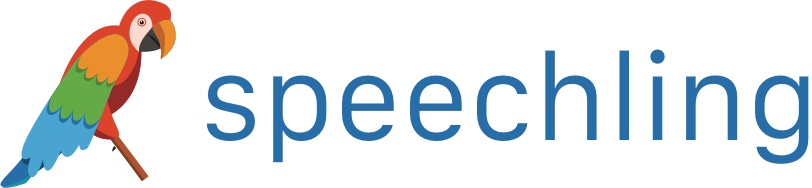Aide Speechling - Vérification des commentaires
Toute votre histoire est sauvegardée gratuitement sur Speechling, vous pouvez ainsi écouter vos progrès et les réactions de vos entraîneurs. Pour y accéder, vous devez aller dans votre journal audio.
En lisant ce guide, vous saurez comment :
- Vérifiez les commentaires de votre entraîneur.
- Vérifiez tous vos enregistrements précédents
- Organiser vos enregistrements
- Réenregistrez des enregistrements qui ont avec commentaires
- Contactez votre coach
- Partagez vos progrès avec vos amis
Comment accéder aux commentaires sur votre journal audio
Pour vérifier vos commentaires, allez à votre 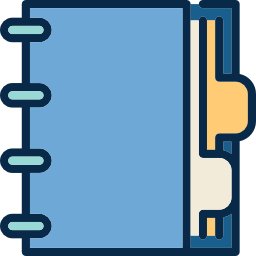 Journal audio sur votre barre de navigation :
Journal audio sur votre barre de navigation :

Vous devriez voir l’écran suivant, ou similaire :
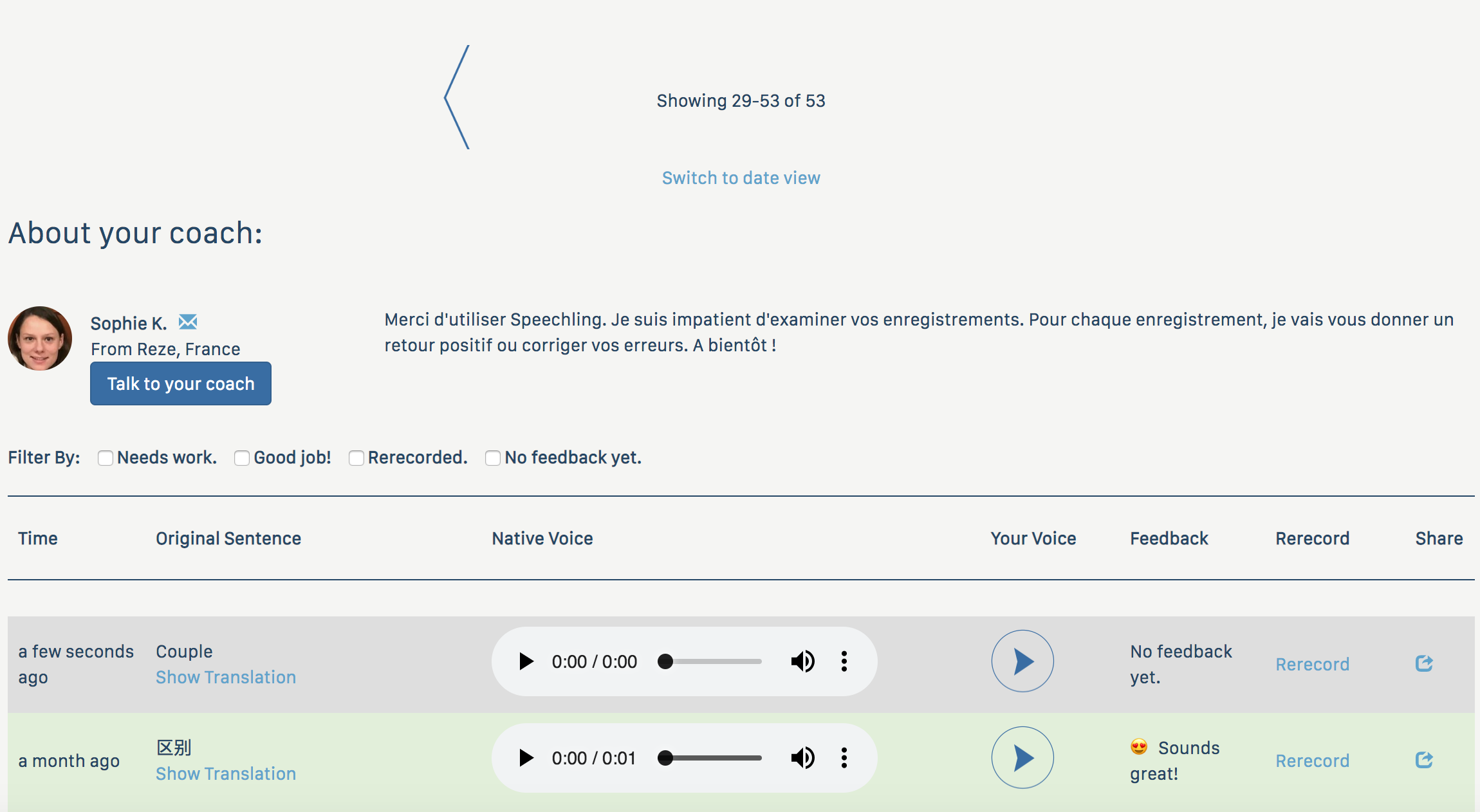
Si vous utilisez l'application mobile, appuyez sur la même icône en bas de l'écran:

Vous devriez voir l’écran suivant, ou similaire :

Qu'est-ce que tout cela veut dire ?
Chaque ligne de votre journal audio représente un enregistrement passé. Ils sont codés par couleur en fonction du type de feedback que vous recevez de votre coach.
Pour chaque ligne, vous pouvez utiliser les commandes audio pour lire votre audio, ainsi que l'audio natif. Sur les enregistrements avec commentaires, vous pouvez écouter les commentaires et lire tous les commentaires écrits.
Pas encore de feedback
Si moins de 24 heures se sont écoulées depuis votre enregistrement, votre coach n’a pas encore eu le temps de revoir votre son. Cela paraîtra gris.
Bureau :

Mobile :
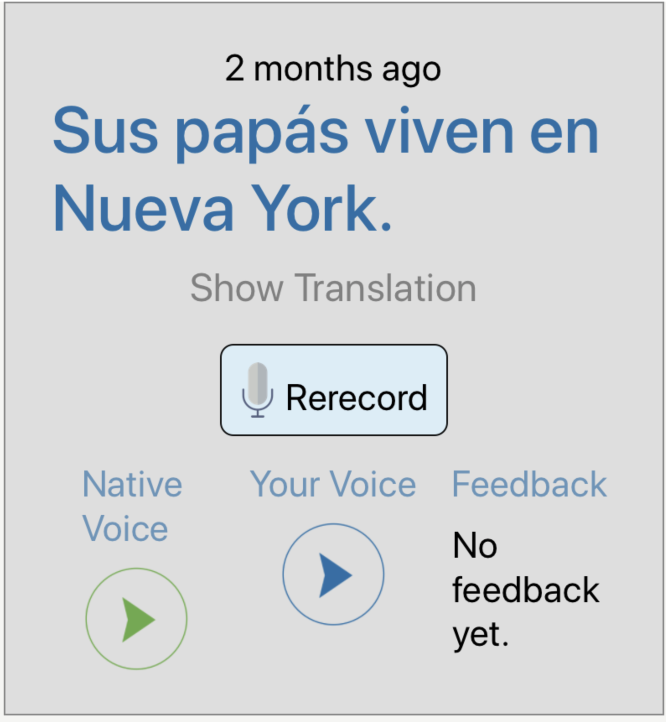
Dans les 24 heures, vous recevrez une alerte lorsque votre coach vous fera part de ses commentaires.
Besoin de travail
Si votre entraîneur pense qu'il y a quelque chose à améliorer, il vous donnera des commentaires audio. Parfois, il sera également accompagné de commentaires texte. Il apparaîtra jaune.
Bureau :

Mobile :

Écoutez vos commentaires en appuyant sur le bouton 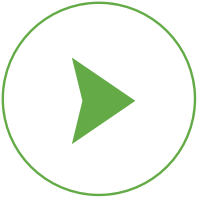 Bouton jouer.
Bouton jouer.
Lorsque vous êtes prêt, vous pouvez réenregistrer le clip en appuyant sur le bouton «Réenregistrer».
Comment réenregistrer
Vous pouvez enregistrer à nouveau n'importe quoi dans votre journal audio en appuyant sur le bouton de réenregistrement sur n'importe quelle ligne. Sur le bureau, il apparaît sur la moitié droite de la colonne en tant que "Réenregistrement"
Sur mobile, on dirait 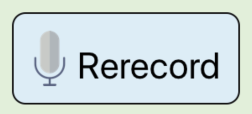 .
.
Vous obtiendrez un écran qui ressemble à ceci sur le bureau :
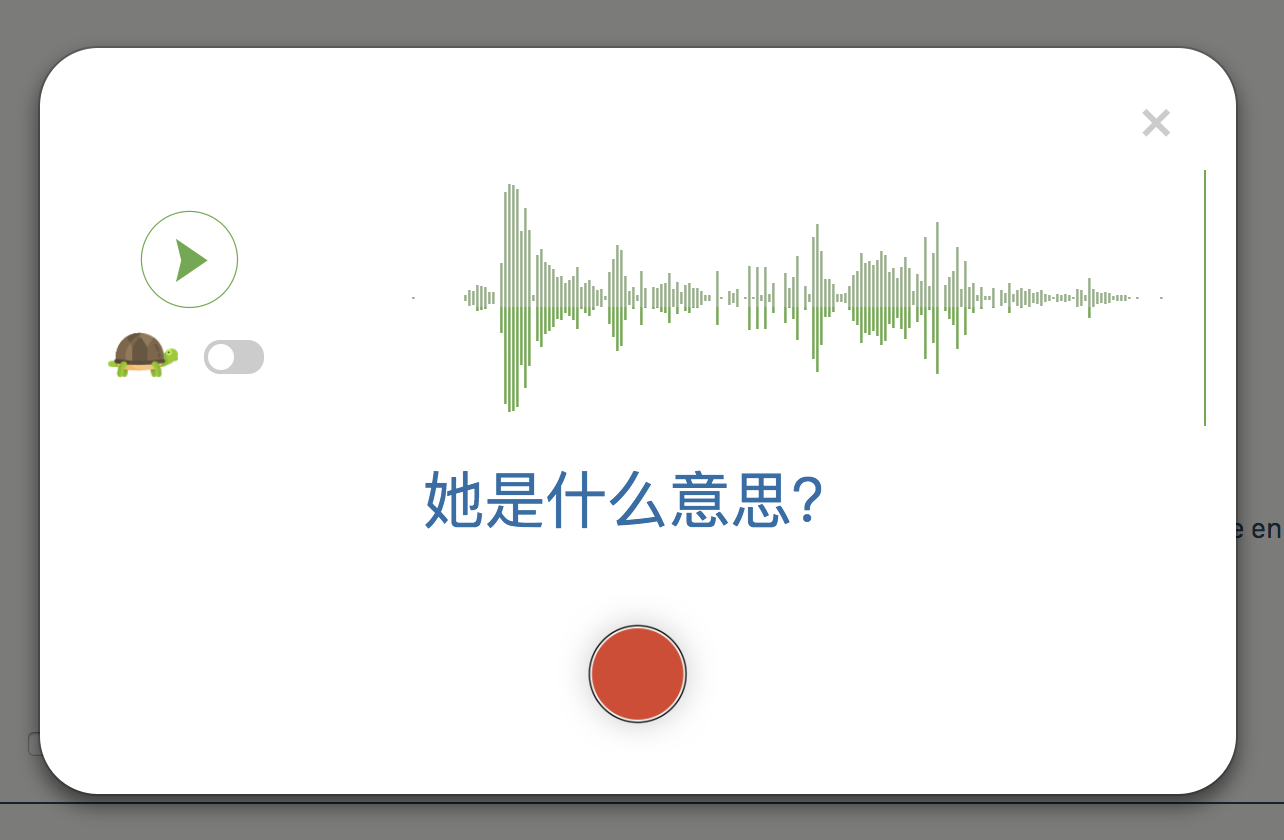
Mobile :
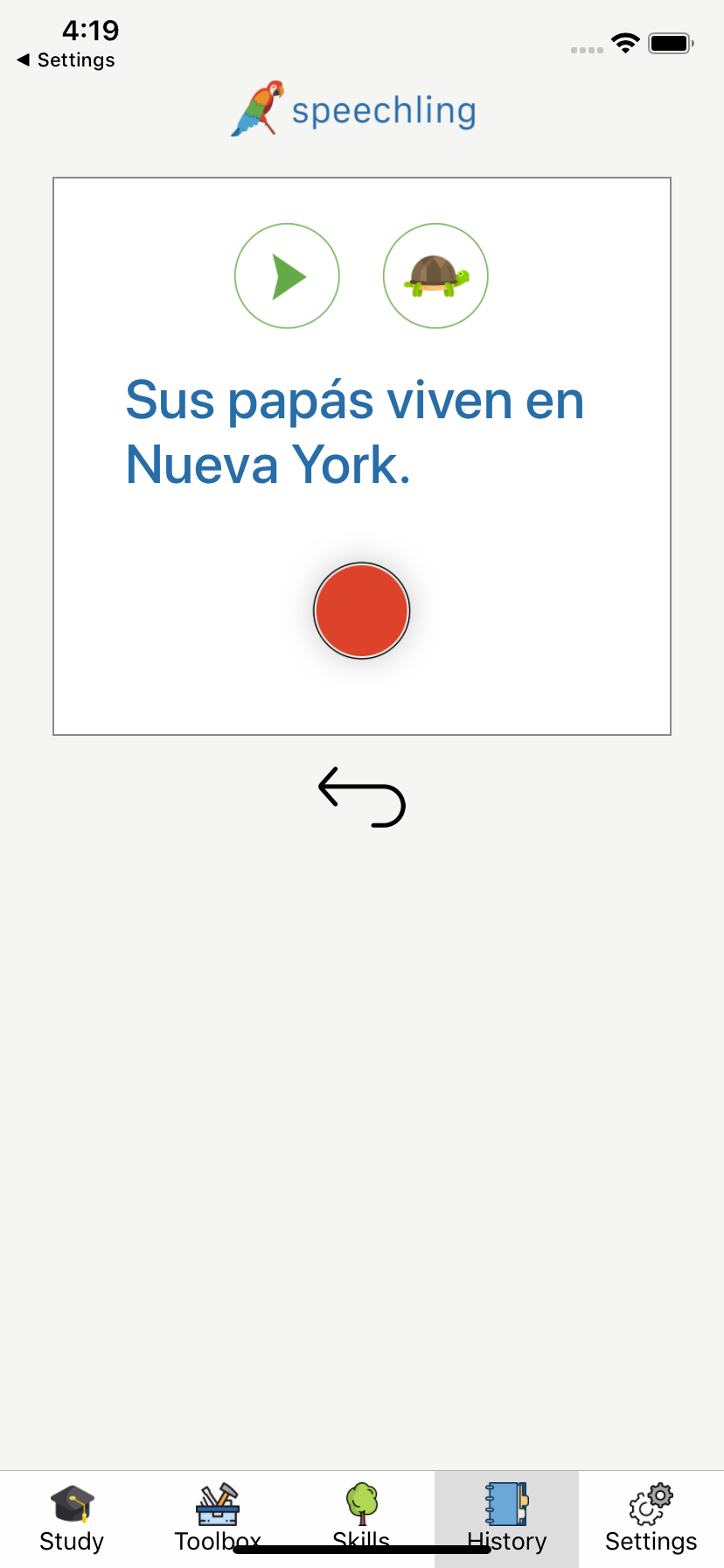
Pour réenregistrer, commencez par utiliser les touches 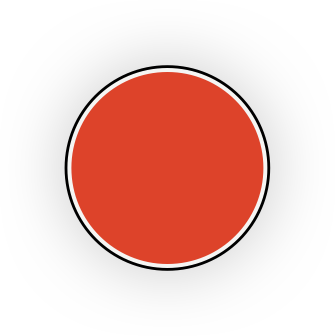 bouton et suivez les mêmes instructions que sur le quickstart .
bouton et suivez les mêmes instructions que sur le quickstart .
Pour quitter sans réenregistrer, cliquez en dehors de la fenêtre contextuelle du bureau ou 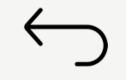 bouton sur mobile.
bouton sur mobile.
Réenregistrements
Toutes les réenregistrements seront en bleu.
Bureau :

Mobile :
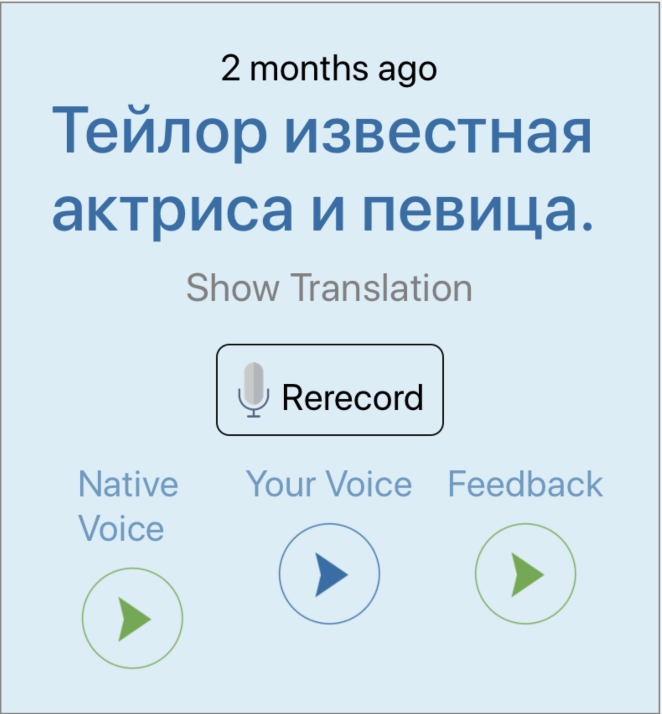
Cela semble bon
Si aucun problème ne peut être trouvé dans votre clip audio, votre entraîneur vous remerciera. Ce sera vert.
Bureau :

Mobile :

Comment organiser votre journal audio
Il existe deux vues, une vue liste et une vue date.
Voir la liste
Par défaut, vous serez dans la vue liste.
Dans cette vue, vous pouvez parcourir tous vos enregistrements, triés par ordre chronologique.
Dans cette vue, vous verrez les contrôles en haut.
Bureau :
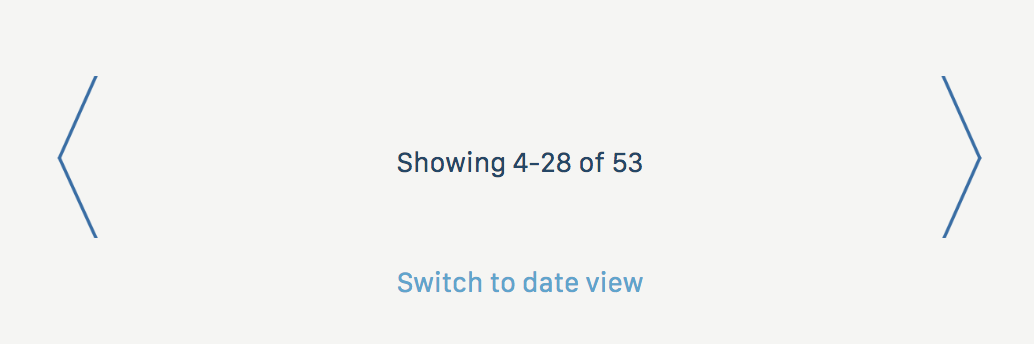
Mobile :
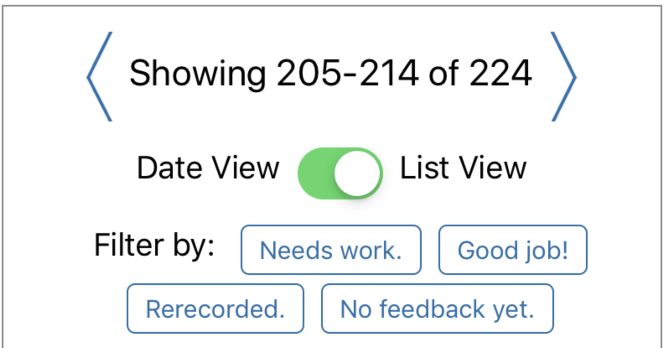
Si vous avez plus d'un certain nombre d'enregistrements, la vue sera paginée. Pour vérifier des enregistrements dans le passé, utilisez la flèche gauche. Pour avancer dans le temps, utilisez la flèche droite.
Filtrage des enregistrements
Vous pouvez également filtrer les enregistrements en fonction des couleurs à l'aide des commandes de filtrage. Cliquez deux fois pour annuler le filtrage.
Bureau :

Mobile :
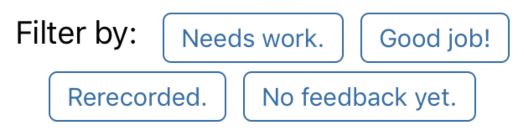
Affichage de la date
Pour basculer vers l'affichage de la date, cliquez sur "Basculer vers l'affichage de la date" ou utilisez la bascule sur mobile.
Une fois dans l'affichage de la date, vous pouvez vérifier vos enregistrements à une date donnée.
Bureau :
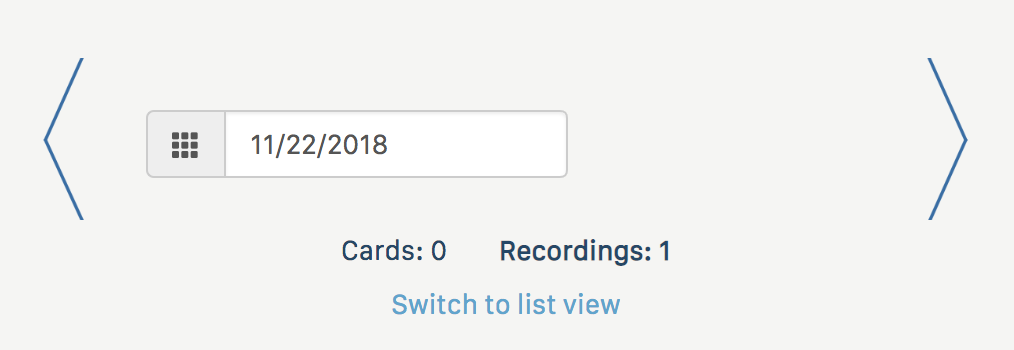
Mobile :
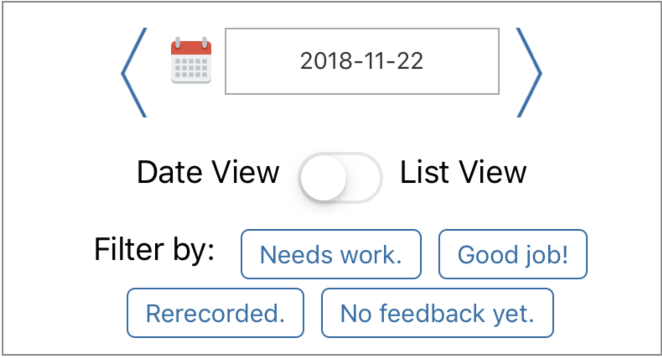
Contactez votre coach
Vous trouverez des informations sur votre coach en haut de la version de bureau et en bas de la version mobile.
Nous encourageons les utilisateurs de Speechling à contacter votre coach et à formuler des demandes spécifiques. Pour ce faire, appuyez sur le bouton "Parlez à votre entraîneur".
Partager le progrès
Pour partager vos progrès avec vos amis, vous pouvez appuyer sur l'icône de partage sur la version de bureau, à l'extrême droite. Cela vous dirigera vers une page accessible au public avec des liens à partager sur les réseaux de médias sociaux populaires.
Prochaines étapes
En savoir plus sur les autres fonctionnalités étonnantes de Speechling ci-dessous.